고정 헤더 영역
상세 컨텐츠
본문
엑셀에서 누적형 막대 차트를 통해서 여러 계열의 합계를 함께 표시할 수 있는데요.
값 레이블을 추가하면 각 계열의 값도 함께 표시할 수 있지만 한 가지 아쉬운 점은 전체 계열의 합계를 함께 보여주는 것은 어렵다는 점인데요.
일일이 합계를 글상자로 삽입하는 방법도 있겠지만, 이보다 자동적으로 누적형 막대 에서 막대 별 합계를 표시하는 팁에 대해 알려 드립니다.
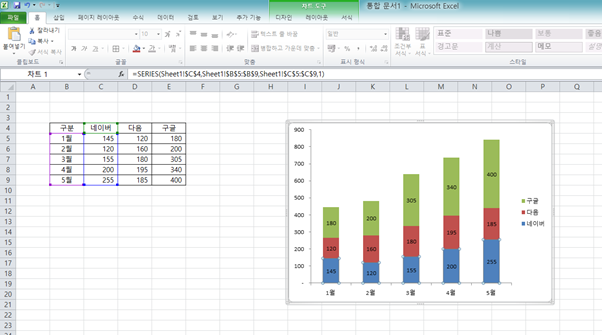
위와 같이 누적형 차트가 있고 레이블을 추가하여 각 영역마다 값이 표시를 한 상태가 있을 때 월별 합계를 표시해 보겠습니다.
1) 먼저 참조하는 데이터 표에 합계를 계산합니다.
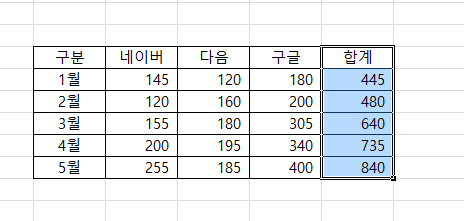
2) 그리고 차트의 참조 영역에 합계 영역을 포함합니다.
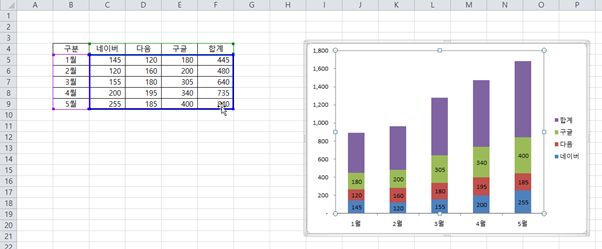
3) 그러면, 합계영역도 누적 차트에 포함이 되는데요. 합계영역만 선택해서 클릭하시고 오른쪽 마우스 클릭을 하세요.

4) 아래의 메뉴가 나오는데요. 데이터계열 서식 메뉴 중에서 데이터 계열 지정을 <보조축>으로 선택합니다.

5) 그다음 닫기를 누르기 전에 [채우기] 탭을 누르고 <채우기 없음>을 선택하세요.

6) 닫기를 누르시고 곧바로 합계 계열을 누적형 차트에서 세로 막대형 차트로 변경해야 합니다. 상단 메뉴에서 세로 막대형 차트를 선택해서 차트를 변경하세요.
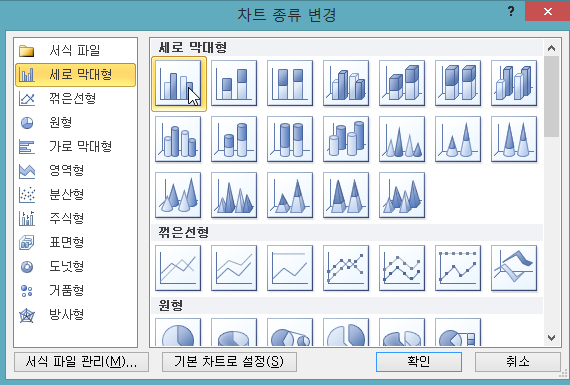
7) 그다음 합계 계열의 차트를 선택하고 오른쪽 클릭하셔서 [데이터 레이블 추가]를 클릭하세요.
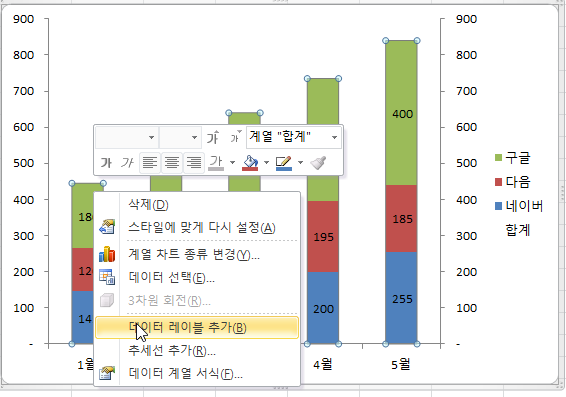
그럼, 아래와 같이 각 월별 총합계가 표시된 것을 확인하실 수 있습니다.

만일 합계 레이블이 차트 중간에 표시된다면, 합계 계열의 차트 형식이 아직 누적형 차트로 되어 있다는 증거입니다. 차트 형식을 반드시 바꿔줘야 위에서 보시는 것처럼 차트 최상단에 합계 레이블을 표시할 수 있습니다.
'TIPS! > EXCEL' 카테고리의 다른 글
| 엑셀 : 엑셀 창 2개 띄우기2 (0) | 2019.12.19 |
|---|---|
| 엑셀 : 피벗테이블 보고서 자동 갱신하기 (0) | 2019.12.19 |
| 엑셀 : 빈 셀에 숫자 넣기 (0) | 2019.12.19 |
| 엑셀 : 셀칸에 맞게 이미지 넣기 (0) | 2019.12.19 |
| 엑셀 : 문자 형식으로 나타나 있는 숫자를 숫자 형식으로 돌려 놓기 (0) | 2019.12.19 |





댓글 영역